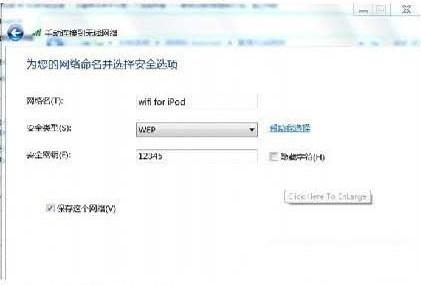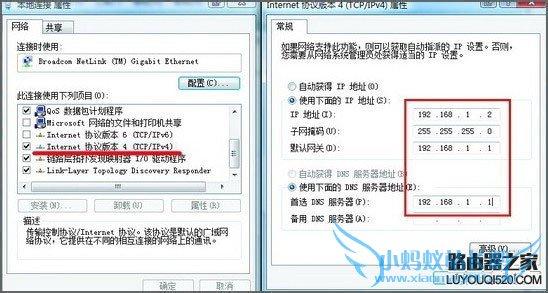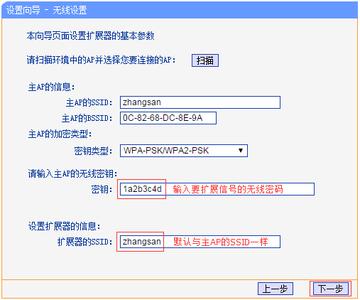现在很多人都在使用着emachines笔记本电脑,但是在使用的时候部分用户却不知道如何一键u盘启动,那么emachines笔记本电脑怎么设置一键U盘启动呢?这里小编就教给大家emachines笔记本电脑设置一键U盘启动的方法。
emachines笔记本电脑设置一键U盘启动方法emachines笔记本盘启动快捷键是:F12
一.首先将已经制作好的U当家U盘启动盘(U当家U盘启动盘制作方法)插入电脑的USB插口,然后开机
二.电脑开机画面出现时,连续按下U盘启动快捷键“F12”,接着将会进入一个启动项选择的窗口。如下图所示:
选择好后我们按下回车“Enter“键即可进入U当家主菜单界面。如下图所示:
就这样emachines笔记本就成功设置好U盘启动了。
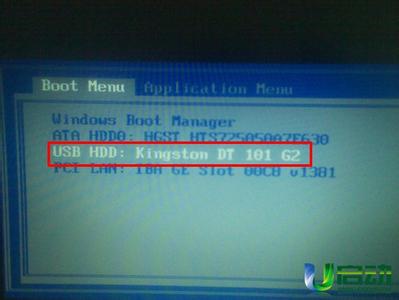
 爱华网
爱华网